|
 |
|
Download selections pakket i en zipfil
HER |
|
Opret et nyt image på 147 x 207 pixels.
Klik på: File / New. Brug disse indstillinger:
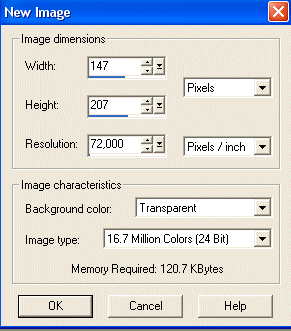
|
|
Layer paletten ser nu sådan ud:

Hvis du ikke kan se Layer Paletten, klik på knappen:
 |
|
Gem selectionen som et 'Paint Shop Pro image':
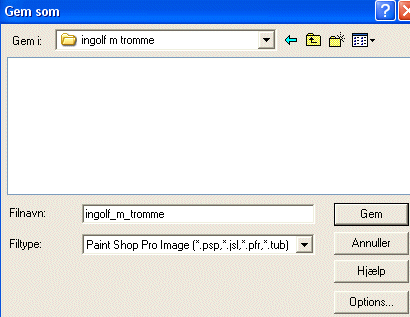
Gem den mange gange under fremstillingen.
Hvis der gemmes i et andet format, kan man ikke arbejde
videre med lagene, hvis billedet bliver lukket. |
|
01 halespids:
Opret et nyt lag ved at klikke på: Layers / New raster layer
(eller klik på knappen der ligner 2 hvide sider: 'Create Layer' i øverste
venstre
hjørne på Layer paletten)
Der åbnes et nyt vindue 'Layers properties':

Skriv evt 01 halespids ud for Name, men man behøver ikke at navngive
lagene.
Klik på: Selections / Load from disk.
Klik dig frem til den mappe du har gemt de udpakkede selections i.
Åben: 01_halespids.sel
Klik på knappen Zoom:
 og klik nogle gange på billedet for at kunne
og klik nogle gange på billedet for at kunne
se til at fylde kanten med farve:
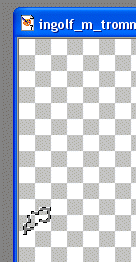
Klik på knappen Flood fill:

Fyld kanten med farve #808080
Klik på knappen Magic wand:
 der skal have disse indstillinger:
der skal have disse indstillinger:

Klik indeni halespidsen for at markere.
Fyld med farve #C0C0C0.
Klik på: Selections / Invert.
Klik på: Effects / 3D effects / Drop shadow, og brug disse indstillinger:
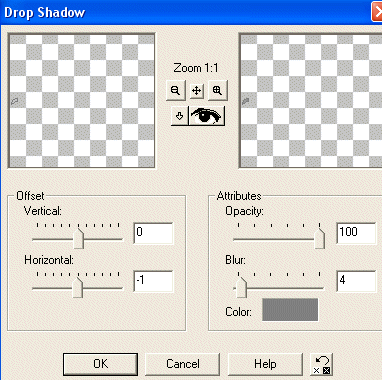
Vertical = 0
Horizontal = -1 (minus 1, brug tastaturknappen med tankestreg til
minustegnet)
Opacity = 100
Blur = 4
Color skal være farve #808080
Klik på: Selections / Select none.
Gem. |
|
02 fod 1:
Opret et nyt lag.
Klik på: Selections / Load from disk.
Åben: 02_fod1.sel.
Fyld kanten med farve #808080
Klik på knappen Magic wand, klik indeni for at markere.
Fyld med farve #C0C0C0
Klik på: Selections / Invert.
Klik på: Effects / 3D effects / Drop shadow:
Vertical = 0
Horizontal = -2 (minus 2)
Opacity = 100
Blur = 10
Color #808080
Klik på: Selections / Select none.
Gem. |
|
03 node:
Opret et nyt lag.
Klik på: Selections / Load from disk.
Åben: 03_node.sel.
Fyld kanten med farve #000000
Klik på knappen Magic wand, klik indeni for at markere.
Fyld med farve #404040
Klik på: Selections / Invert.
Klik på: Effects / 3D effects / Drop shadow:
Vertical = 0
Horizontal = 0
Opacity = 100
Blur = 4
Color #000000
Klik på: Selections / Select none.
Gem. |
|
04 hale:
Opret et nyt lag.
Klik på: Selections / Load from disk.
Åben: 04_hale.sel.
Fyld kanten med farve #808080
Klik på knappen Magic wand, klik indeni for at markere.
Fyld med farve #C0C0C0
Klik på: Selections / Invert.
Klik på: Effects / 3D effects / Drop shadow:
Vertical = 0
Horizontal = -1 (minus 1)
Opacity = 100
Blur = 6
Color #808080
Klik på: Selections / Select none.
Gem. |
|
05 bukser:
Opret et nyt lag.
Klik på: Selections / Load from disk.
Åben: 05_bukser.sel.
Fyld kanten med farve #5D6C81
Klik på knappen Magic wand, klik indeni for at markere.
Fyld med farve #8792A4
Klik på: Selections / Invert.
Klik på: Effects / 3D effects / Drop shadow:
Vertical = 2
Horizontal = 0
Opacity = 100
Blur = 20
Color #5D6C81
Klik på: Selections / Select none.
Gem. |
|
06 bluse:
Opret et nyt lag.
Klik på: Selections / Load from disk.
Åben: 06_bluse.sel.
Fyld kanten med farve #5D6C81
Klik på knappen Magic wand, klik indeni for at markere.
Fyld med farve #8792A4
Klik på: Selections / Invert.
Klik på: Effects / 3D effects / Drop shadow:
Vertical = 0
Horizontal = 0
Opacity = 100
Blur = 15
Color #5D6C81
Klik på: Selections / Select none.
Gem. |
|
07 tromme:
Opret et nyt lag.
Klik på: Selections / Load from disk.
Åben: 07_tromme.sel.
Fyld kanten med farve #800000
Klik på knappen Magic wand, klik indeni den nederste del af trommen for at markere.
Fyld med farve #C00000
Klik på: Selections / Invert.
Klik på: Effects / 3D effects / Drop shadow:
Vertical = 2
Horizontal = -2
Opacity = 100
Blur = 20
Color #800000
Klik på: Selections / Select none.
Klik på knappen Magic wand, klik indeni den øverste del af trommen
for at markere.
Fyld med farve #F2D1C4
Klik på: Selections / Invert.
Klik på: Effects / 3D effects / Drop shadow:
Vertical = 2
Horizontal = 2
Opacity = 100
Blur = 15
Color #9E5252
Klik på: Selections / Select none.
Gem. |
|
08 fod 2:
Opret et nyt lag.
Klik på: Selections / Load from disk.
Åben: 08_fod2.sel.
Fyld kanten med farve #808080
Klik på knappen Magic wand, klik indeni for at markere.
Fyld med farve #C0C0C0
Klik på: Selections / Invert.
Klik på: Effects / 3D effects / Drop shadow:
Vertical = 0
Horizontal = 2
Opacity = 100
Blur = 10
Color #808080
Klik på: Selections / Select none.
Gem. |
|
09 kant bukser:
Opret et nyt lag.
Klik på: Selections / Load from disk.
Åben: 09_kant_bukser.sel.
Fyld med farve #5D6C81
Klik på: Selections / Select none.
Gem. |
|
10 arm 1:
Opret et nyt lag.
Klik på: Selections / Load from disk.
Åben: 10_arm1.sel.
Fyld kanten med farve #808080
Klik på knappen Magic wand, klik indeni for at markere.
Fyld med farve #C0C0C0
Klik på: Selections / Invert.
Klik på: Effects / 3D effects / Drop shadow:
Vertical = 0
Horizontal = -1 (minus 1)
Opacity = 100
Blur = 10
Color #808080
Klik på: Selections / Select none.
Gem. |
|
11 arm 2:
Opret et nyt lag.
Klik på: Selections / Load from disk.
Åben: 11_arm2.sel.
Fyld kanten med farve #808080
Klik på knappen Magic wand, klik indeni for at markere.
Fyld med farve #C0C0C0
Klik på: Selections / Invert.
Klik på: Effects / 3D effects / Drop shadow:
Vertical = 0
Horizontal = -2 (minus 2)
Opacity = 100
Blur = 10
Color #808080
Klik på: Selections / Select none.
Gem. |
|
12 ærmer nederst:
Opret et nyt lag.
Klik på: Selections / Load from disk.
Åben: 12_aermer_nederst.sel.
Fyld med farve #5D6C81
Klik på: Selections / Select none.
Gem. |
|
13 hovede:
Opret et nyt lag.
Klik på: Selections / Load from disk.
Åben: 13_hovede.sel.
Fyld kanten med farve #808080
Klik på knappen Magic wand, klik indeni for at markere.
Fyld med farve #C0C0C0
Klik på: Selections / Invert.
Klik på: Effects / 3D effects / Drop shadow:
Vertical = 0
Horizontal = 0
Opacity = 100
Blur = 15
Color #808080
Klik på: Selections / Select none.
Gem. |
|
14 øjne og næse 1:
Opret et nyt lag.
Klik på: Selections / Load from disk.
Åben: 14_oejne_naese1.sel.
Fyld med farve #000000
Klik på: Selections / Select none.
Gem. |
|
15 øjne og næse 2:
Opret et nyt lag.
Klik på: Selections / Load from disk.
Åben: 15_oejne_naese2.sel.
Fyld med farve #FFFFFF
Klik på: Selections / Select none.
Gem. |
|
16 tænder:
Opret et nyt lag.
Klik på: Selections / Load from disk.
Åben: 16_taender.sel.
Fyld kanten med farve #ECE6E6.
Klik på: Selections / Select none.
Klik på knappen Magic wand, hold tastatur-tasten Shift nede
og klik indeni i begge tænder for at markere.
Fyld med farve #FFFFFF
Klik på: Selections / Invert.
Klik på: Effects / 3D effects / Drop shadow:
Vertical = 0
Horizontal = 0
Opacity = 100
Blur = 5
Color #ECE6E6
Klik på: Selections / Select none.
Gem. |
|
17 mund over tænderne:
Opret et nyt lag.
Klik på: Selections / Load from disk.
Åben: 17_mund_over_taender.sel.
Fyld med farve #808080
Klik på: Selections / Select none.
Gem. |
|
Billedet er færdigt.
Vil man have en farvet baggrund, skal man klikke på 'Layer 1'
på Layer paletten for at gøre laget aktivt:
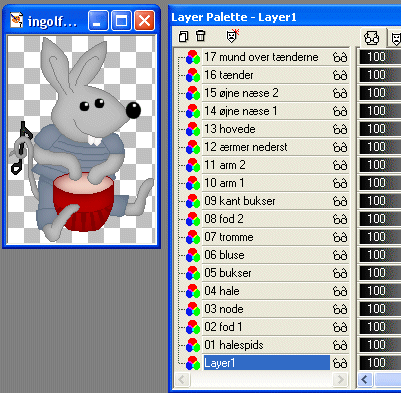
Fyld med den farve der ønskes.
Klik på Layers / Merge / Merge visible for at samle alle lagene til et
lag.
Gem derefter billedet som gif-fil:
Giffer med gennemsigtig
eller farvet baggrund i Paint Shop Pro |
|
Hvis man vil have en gennemsigtig
baggrund på billedet:
Lagene skal først samles til et lag: Layers / Merge / Merge visible.
Se hvordan der kan gemmes som gif med gennemsigtig baggrund i Paint
Shop Pro:
Giffer med gennemsigtig
eller farvet baggrund i Paint Shop Pro
Eller man kan gemme billedet som gif i Animation Shop:
Hvis man vil have gennemsigtig baggrund på billedet, skal man, efter
man har
samlet alle lagene til et lag (Layers / Merge / Merge visible) gemme
billledet
en sidste gang som PaintShopPro image.
Åben billedet i Animation Shop og gem billedet som gif. |
|
Copyright på vejledningen: ritaolesen.dk |